Dlaczego warto tworzyć własne wykłady na TikToka? TikTok stał się platformą do udostępniania kreatywnych i przyciągających treści, skierowanych do młodych i dynamicznych grup docelowych. Za pomocą Canvy możesz łatwo i skutecznie tworzyć imponujące wykłady na TikToka, które przekazują twoją wiadomość w stylowym designie. W tym samouczku krok po kroku dowiesz się, jak atrakcyjnie przygotować swoje treści.
Najważniejsze wnioski
- Canva pozwala łatwo tworzyć przyciągające wykłady na TikToka.
- Pierwsze sekundy wideo są kluczowe dla zaangażowania widzów.
- Szczególną uwagę zwróć na dostosowanie swoich wideo, aby optymalnie pasowały do pionowego formatu TikToka.
- Poprawne wykorzystanie tekstu, kolorów i grafik może zwiększyć uwagę i jasno komunikować twoje tematy.
Instrukcja krok po kroku
Rozpocznij tworzenie swojego wykładu na TikToka, postępując zgodnie z poniższymi krokami:
1. Otwórz Canvę i wybierz szablon
Zaloguj się na swoje konto Canvy. Aby znaleźć odpowiedni szablon dla TikToka, wpisz słowo „TikTok” w pasku wyszukiwania lub wybierz niestandardowy rozmiar 1080 x 1920 pikseli. Jest to format odwrotny w porównaniu z YouTube.
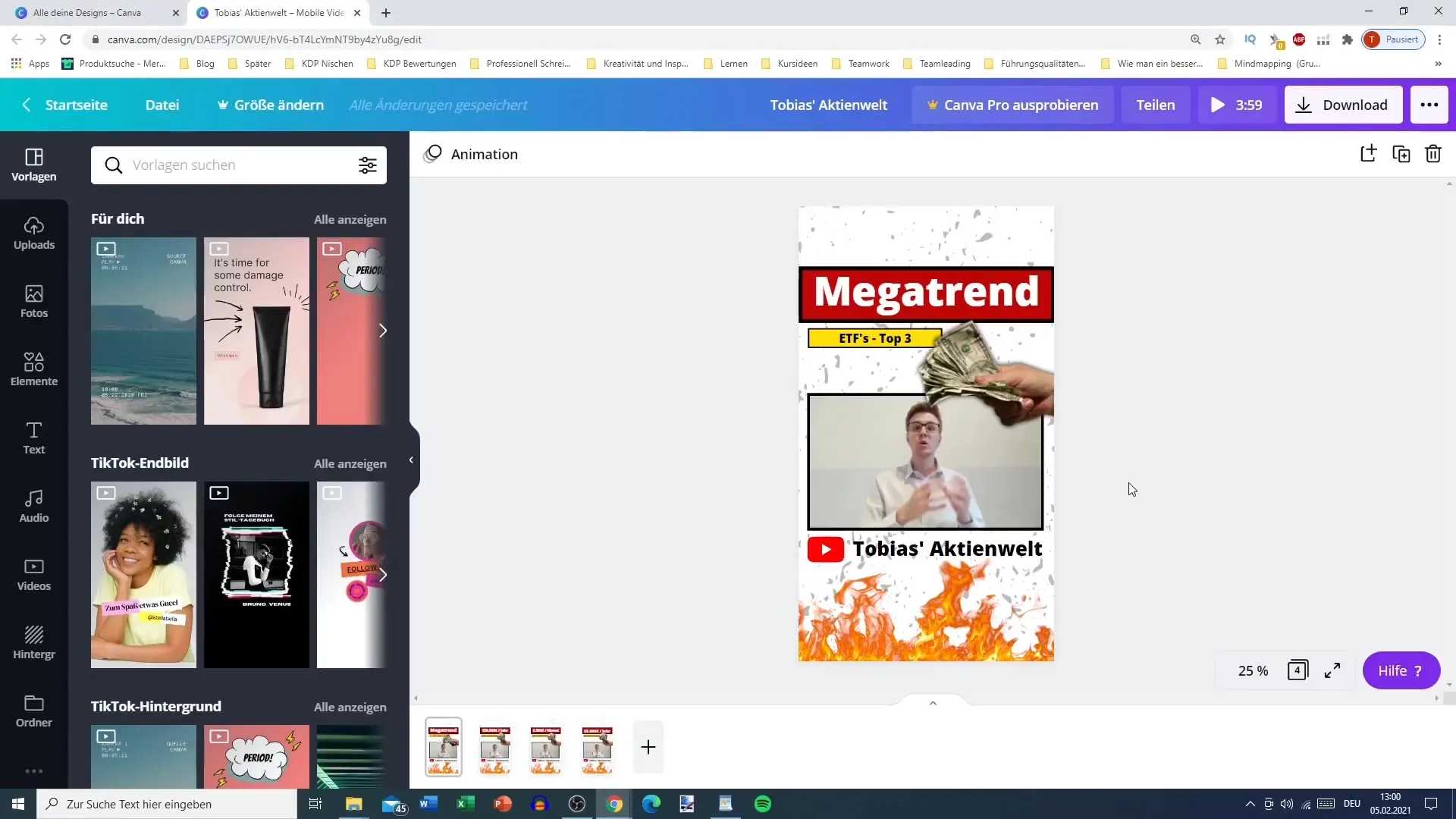
2. Projektuj design
Wybierz pusty szablon lub wybierz jedną z dostępnych opcji. Pamiętaj, aby nie używać płatnych grafik. Dzięki pustemu szablonowi możesz swobodnie zaprojektować design zgodnie z własnymi preferencjami.
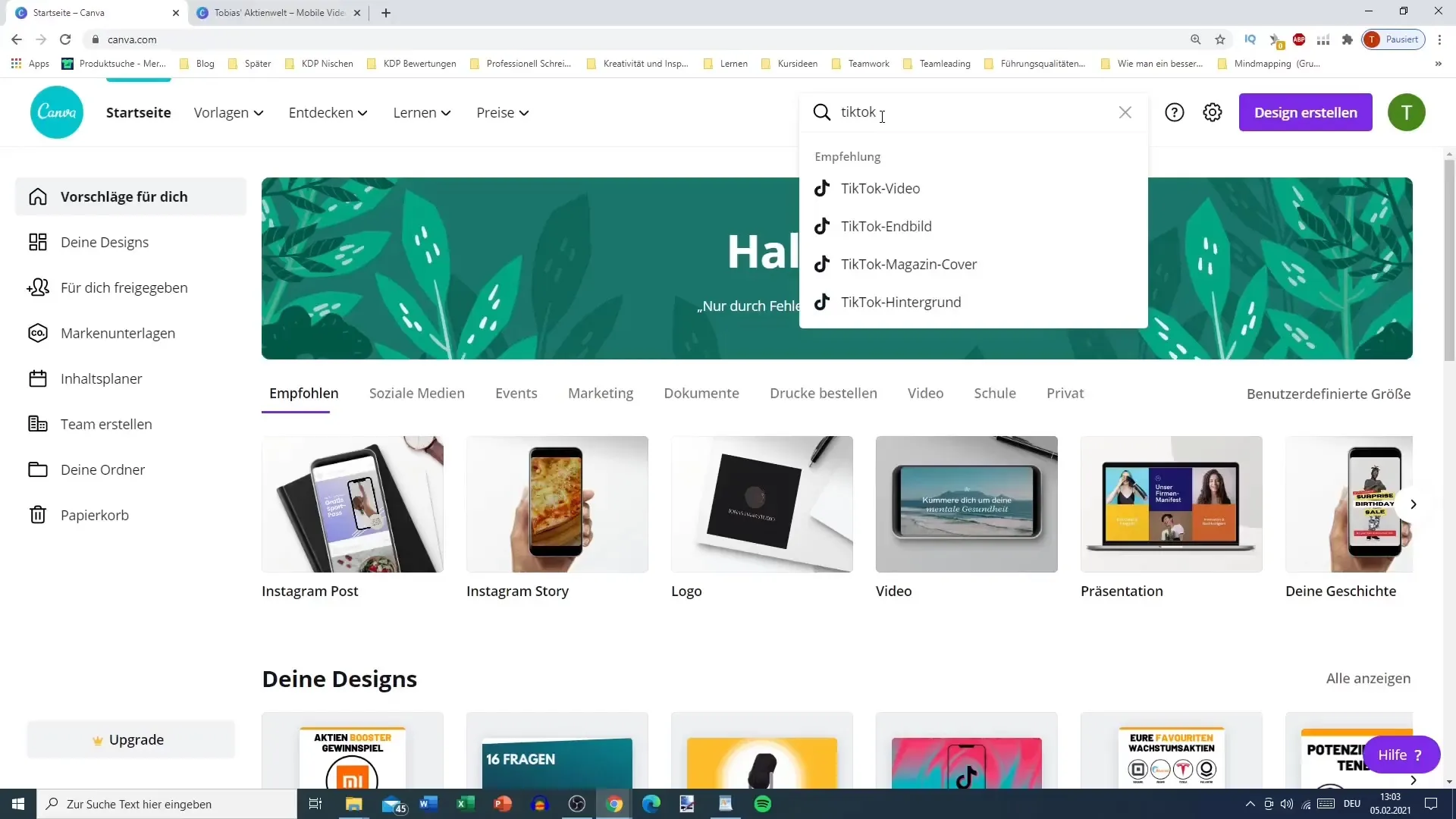
3. Dodaj treści
Aby zwiększyć atrakcyjność swojego wykładu, po prostu przeciągnij wideo, które chcesz użyć, do projektu Canvy. Upewnij się, że wideo ma odpowiedni format i jest dobrze widoczne. Możesz także przyciąć wideo, aby pokazać tylko istotne fragmenty.
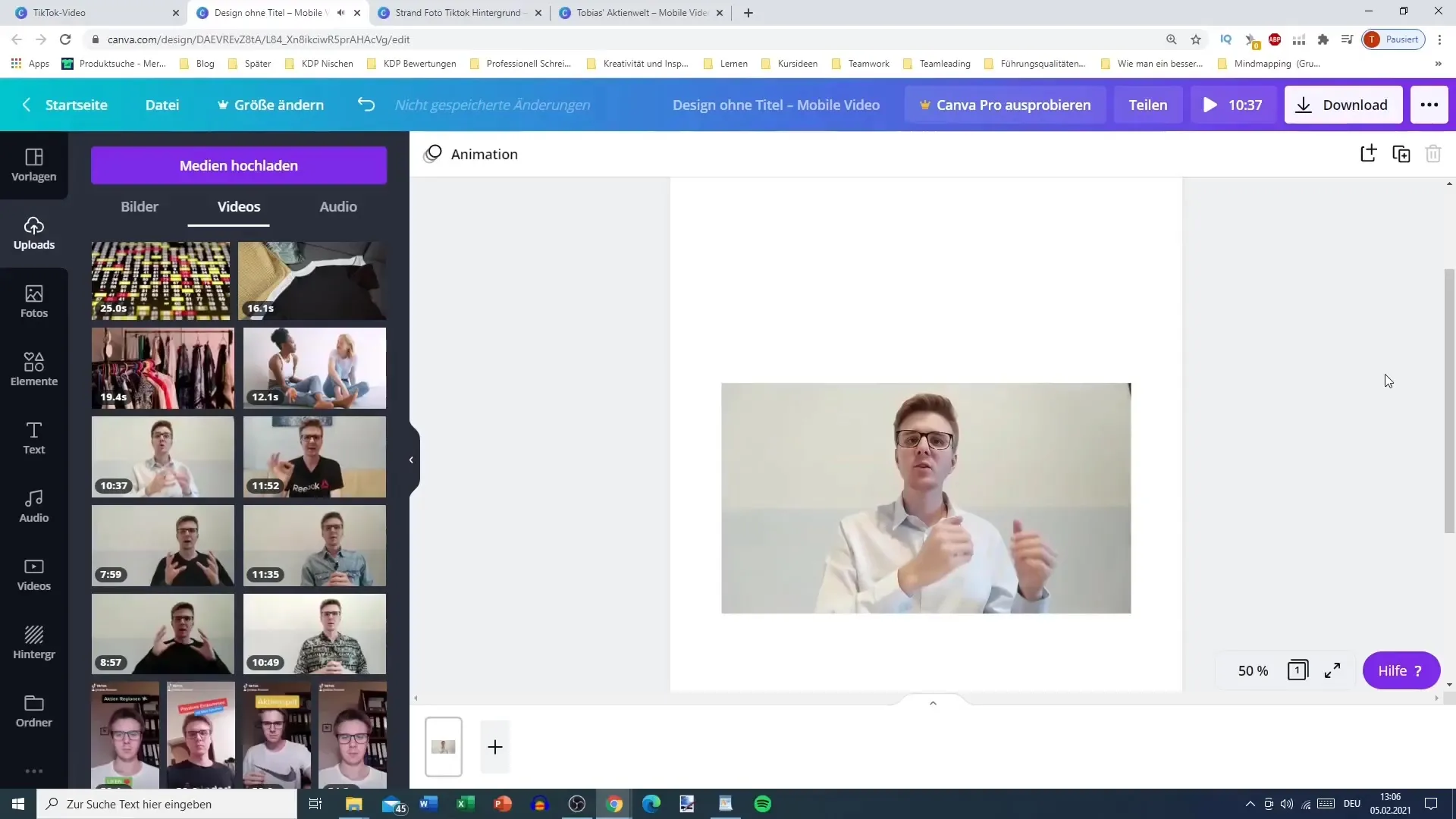
4. Dodaj tekst
Dodaj do swojego designu atrakcyjne elementy tekstowe, aby poinformować swoją publiczność o treści wideo. Pierwsze 5 sekund są kluczowe dla skupienia uwagi widzów. Upewnij się, że tekst jest wyrazisty i czytelny.
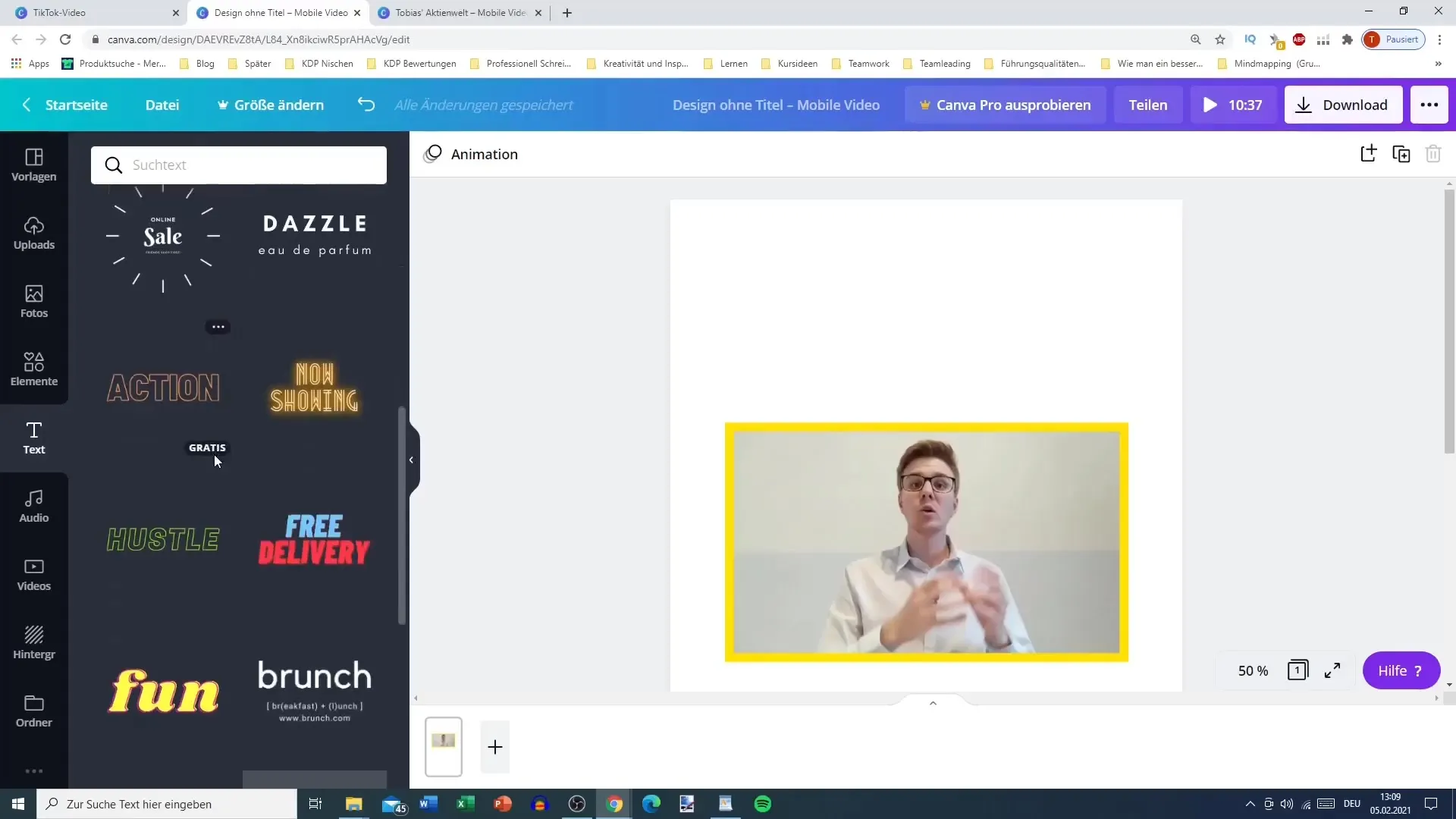
5. Dodaj elementy wizualne
Wykorzystaj dodatkowe elementy graficzne, takie jak ramki, ikony lub kolory, aby urozmaicić swój design. Możesz na przykład użyć symbolu pieniądza lub innych odpowiednich obrazów, które pasują do tematu twojego wideo. Upewnij się, że wszystko harmonijnie współgra i wspiera główną wiadomość.
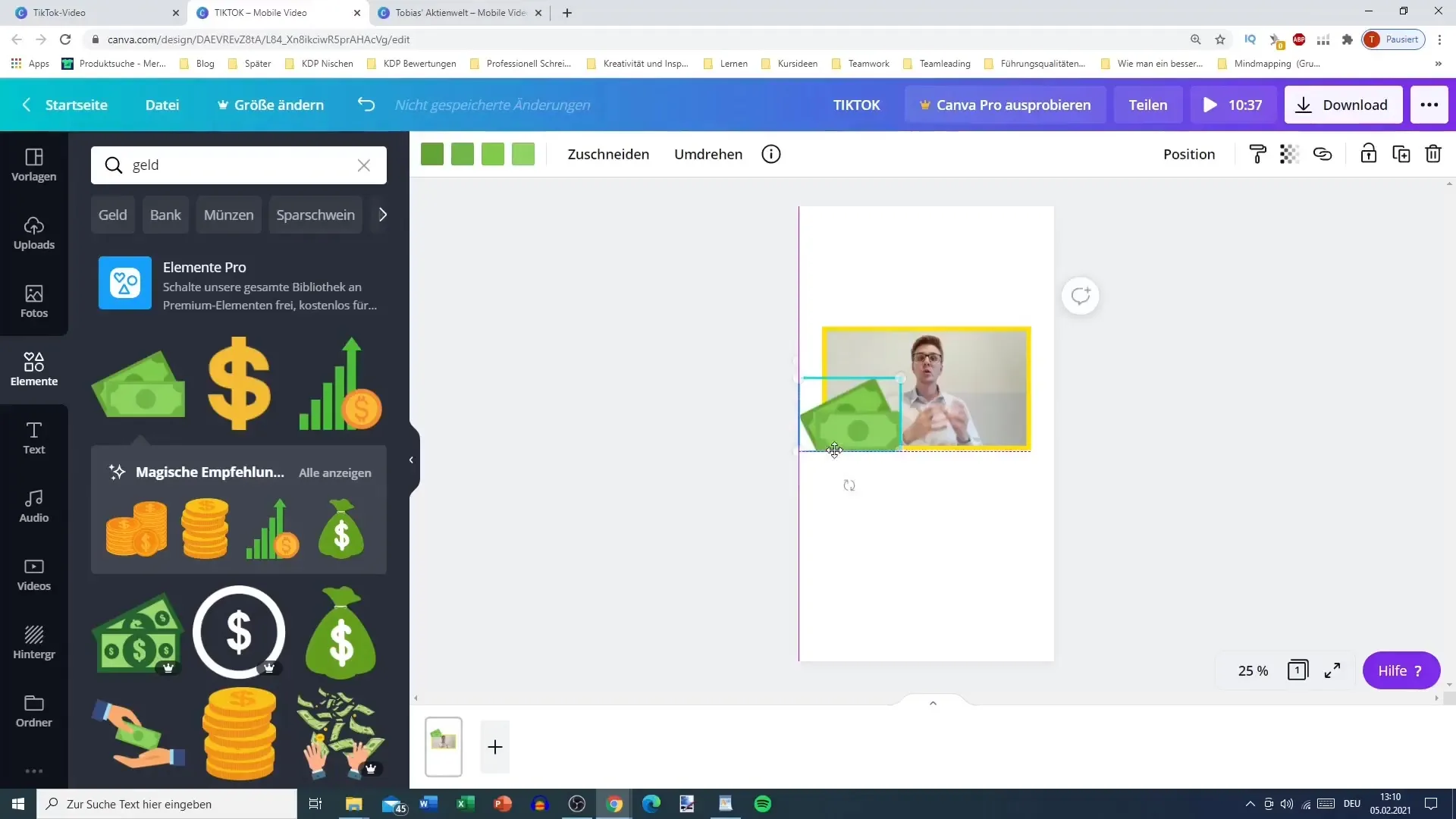
6. Dostosuj tło
Wybierz odpowiednie tło dla swojego wideo, które nie tylko jest przyjemne, ale także wspiera temat. Canva oferuje wiele różnych tłów, które możesz wybrać bezpośrednio. Pamiętaj, aby dostosować przezroczystość, jeśli to konieczne, aby subtelnie uwydatnić tło.
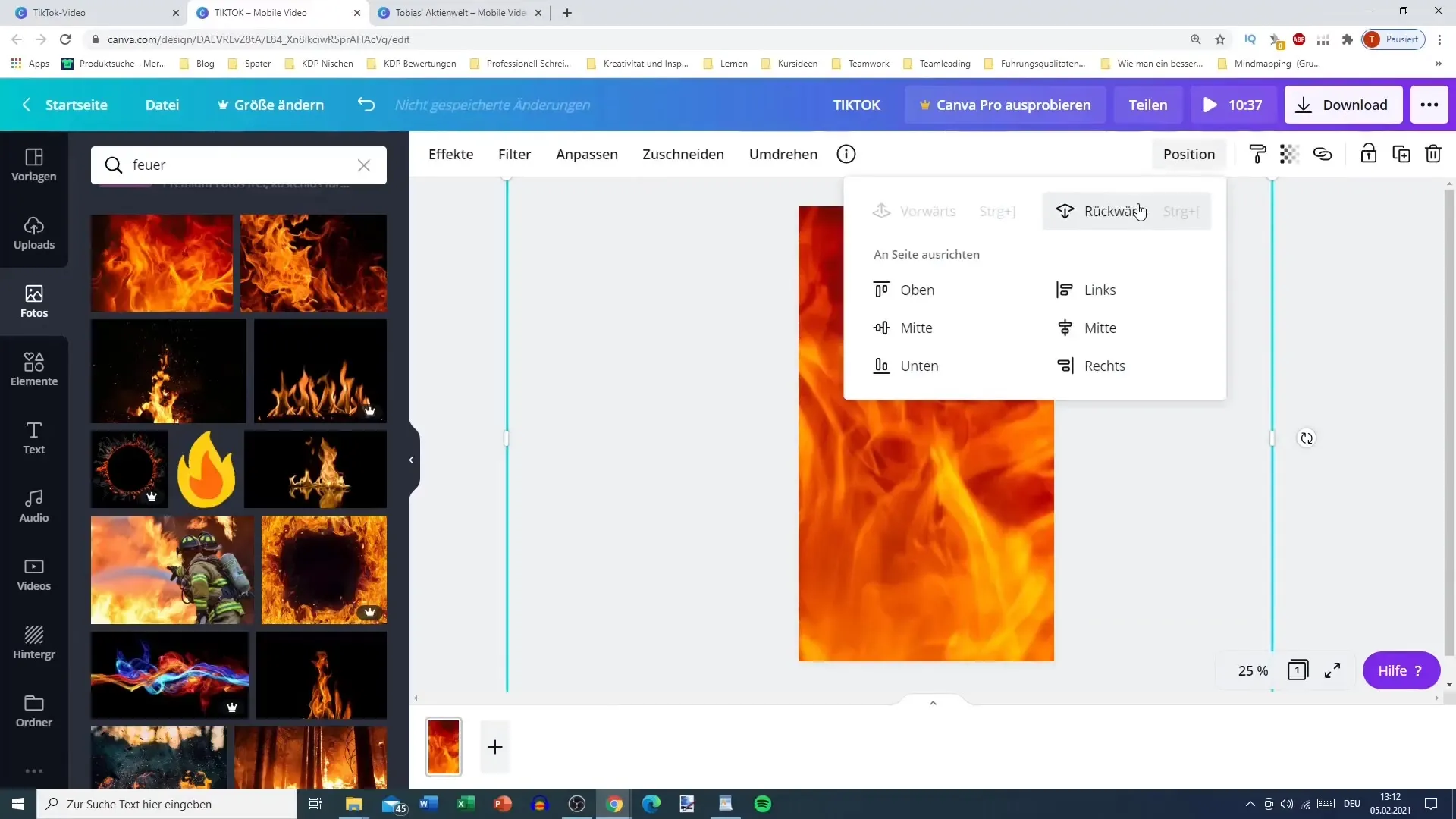
7. Sprawdź dźwięk
Przed pobraniem swojego wideo sprawdź jakość dźwięku wideo. Upewnij się, że dźwięk nie jest zbyt głośny i że jego głośność jest przyjemna. Jest to ważne, ponieważ dźwięk ma duże znaczenie dla widzów.
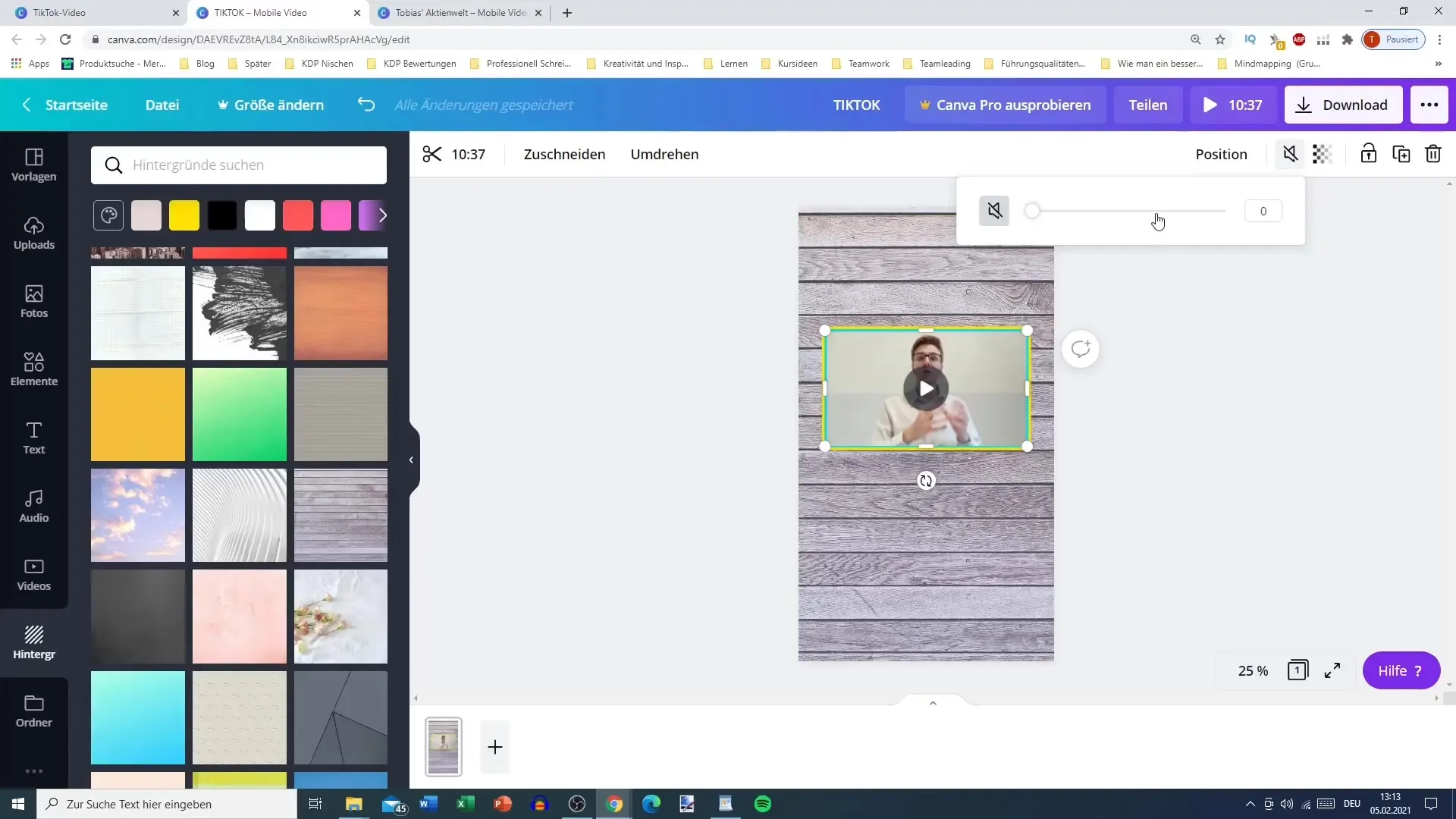
8. Pobierz wideo
Pobierz swoje wideo jako plik MP4, aby eksportować je jako pełne wideo ze wszystkimi zmianami. Upewnij się, że pobierasz tylko żądaną stronę, aby uniknąć pobierania skompresowanych wideo.
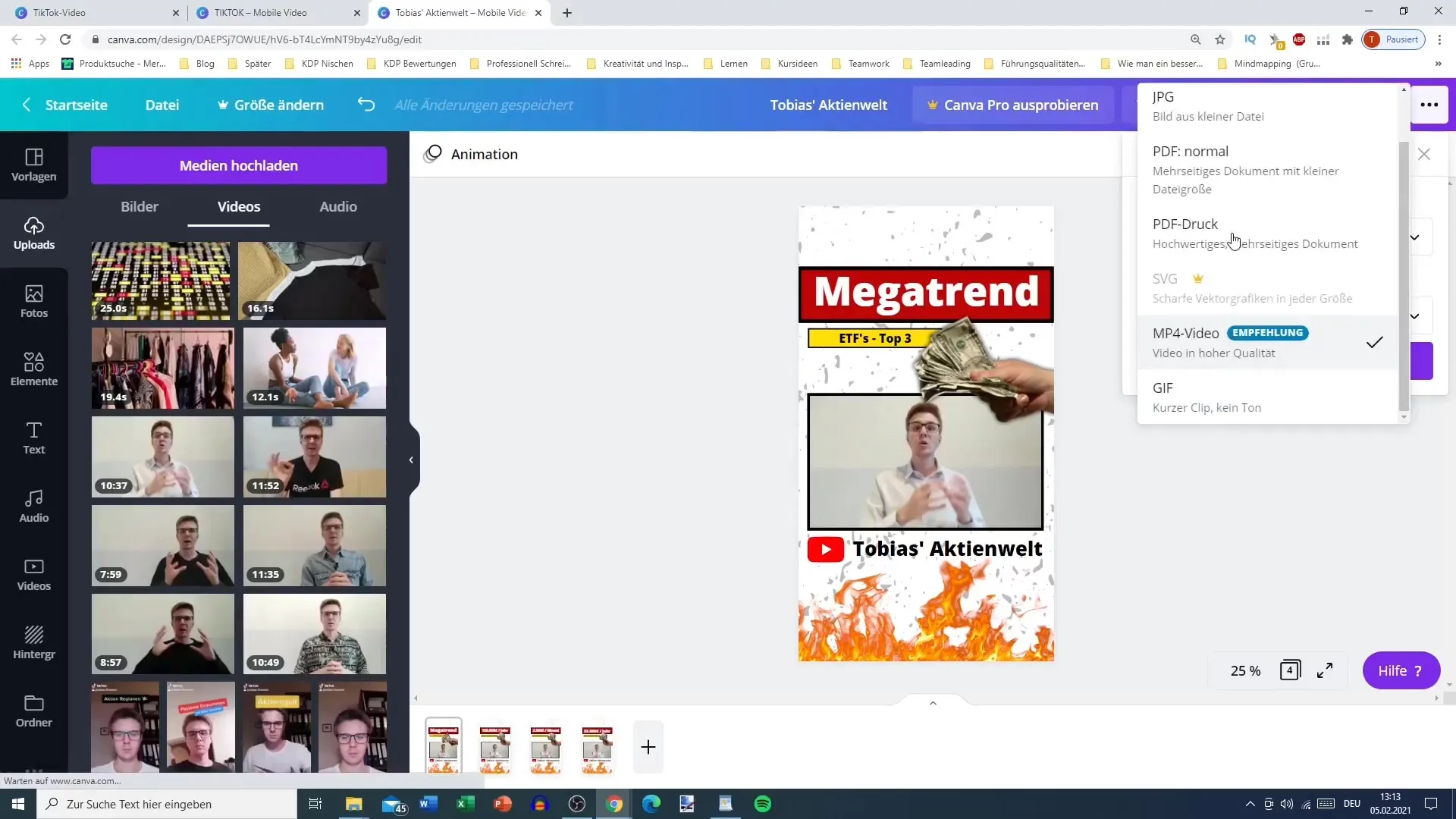
9. Dostosuj treści i ponownie załaduj
Jeśli twój film trwa dłużej niż jedna minuta, podziel go na krótsze klipy, aby był odpowiedni dla TikTok. Każda minuta jest ważna, aby zapewnić, że widzowie mogą szybko zrozumieć główną wiadomość.
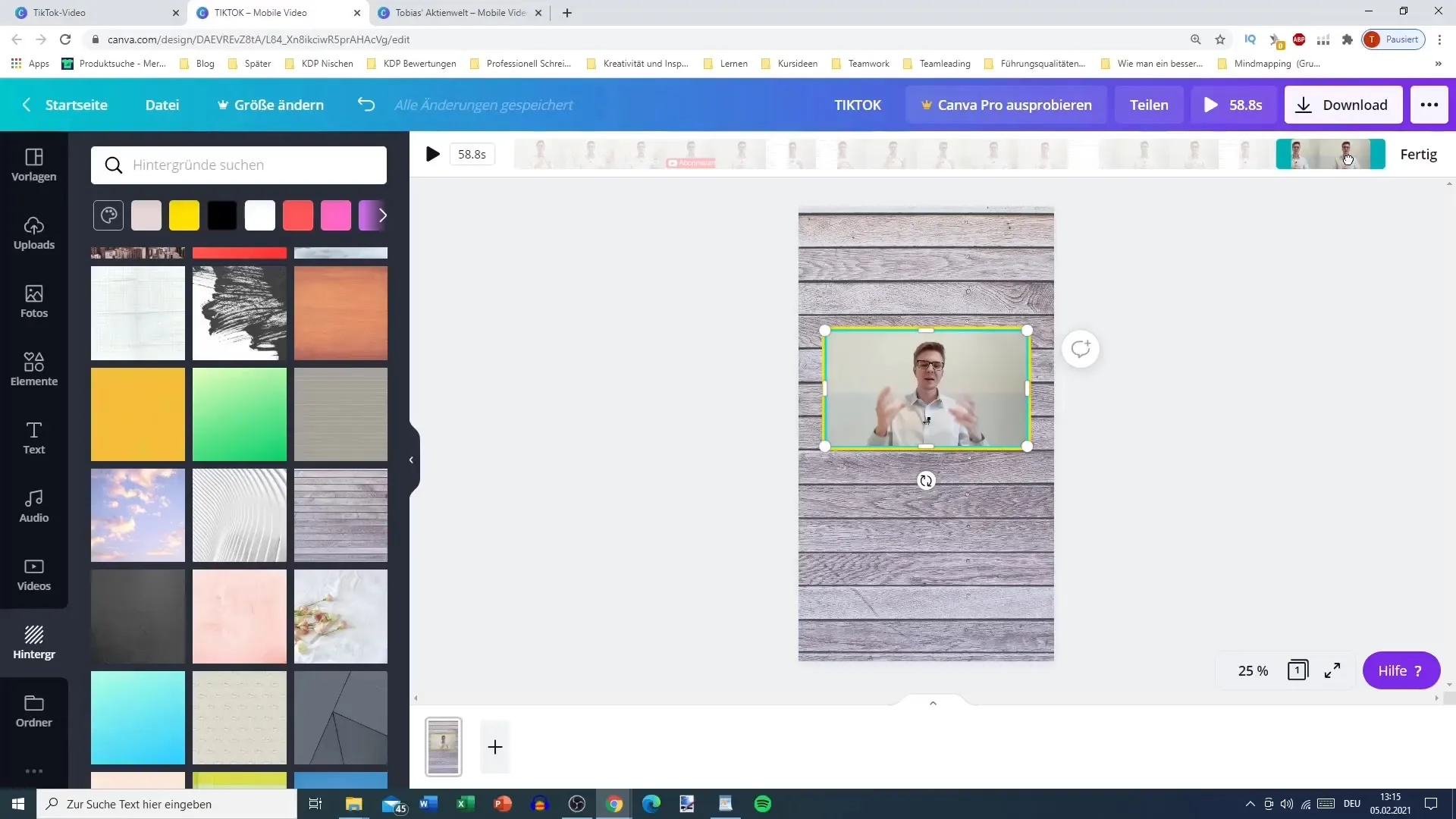
10. Wgraj na TikToka
Odwiedź aplikację TikTok i wgraj swój nowo zaprojektowany film. Nie zapomnij dodać atrakcyjnego opisu i użyć odpowiednich hashtagów, aby zwiększyć widoczność swojego filmu.
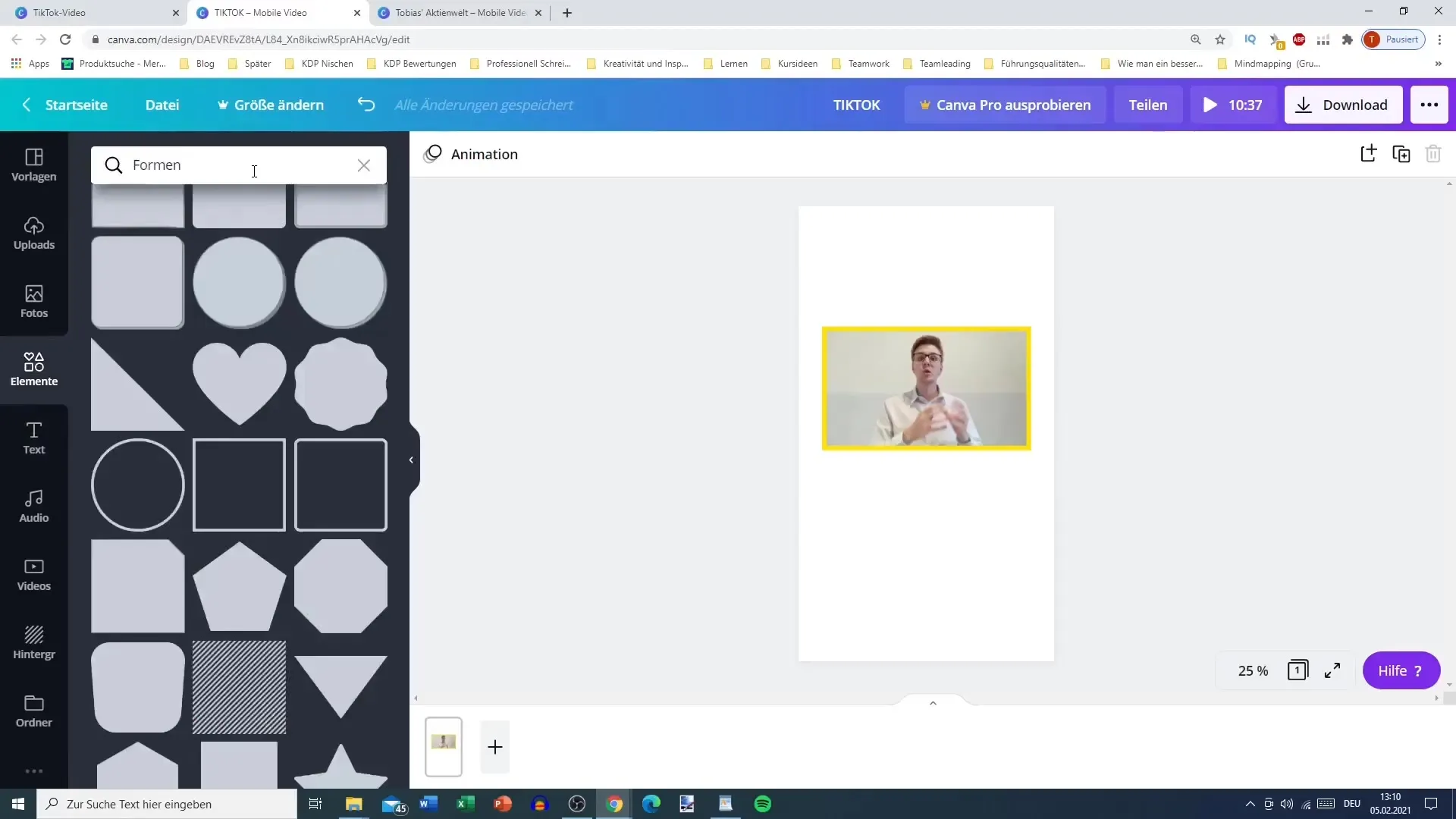
Podsumowanie
Z Canvą możesz tworzyć imponujące posty na TikToka, które przyciągną uwagę twoich widzów. Poprzez sprytną kombinację tekstu, obrazów i treści wideo, możesz dotrzeć do różnorodnych twórców i efektywnie angażować swoją publiczność.
Najczęściej zadawane pytania
Jaki jest pierwszy krok w tworzeniu posta na TikToku w Canvie?Otwórz Canvę i wybierz szablon TikToka lub utwórz niestandardowy rozmiar 1080 x 1920 pikseli.
Jak długo może trwać maksymalny film na TikToku?TikTok pozwala na filmy o maksymalnej długości 60 sekund.
Jak przyciąć wideo w Canvie?Wrzuć swoje wideo, umieść je w projekcie i skorzystaj z funkcji przycinania, aby usunąć niechciane elementy.
Dlaczego tekst w filmie jest tak ważny?Tekst powinien być jasny i zrozumiały, aby zainteresować widzów w ciągu pierwszych 5 sekund.
Czy mogę później edytować moje projekty Canvy?Tak, możesz w dowolnym momencie dostosować i pobrać swoje projekty w Canvie.


